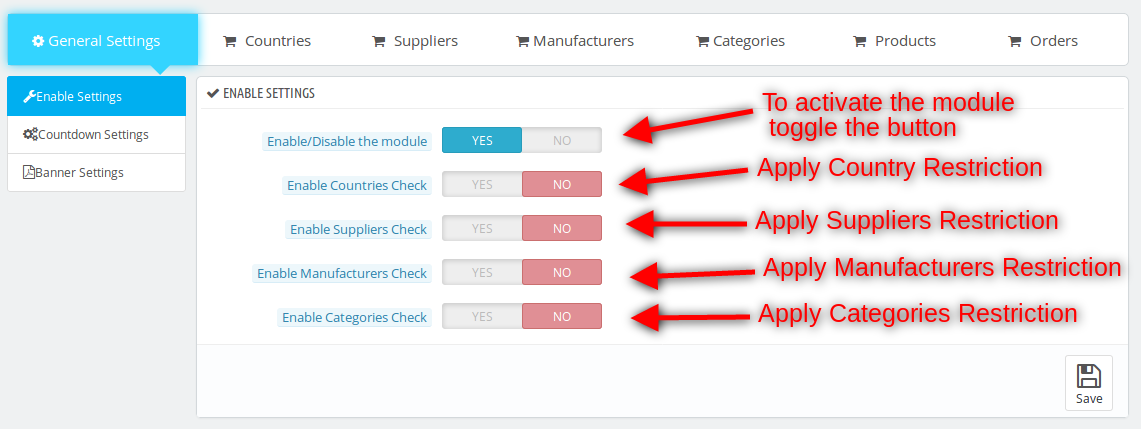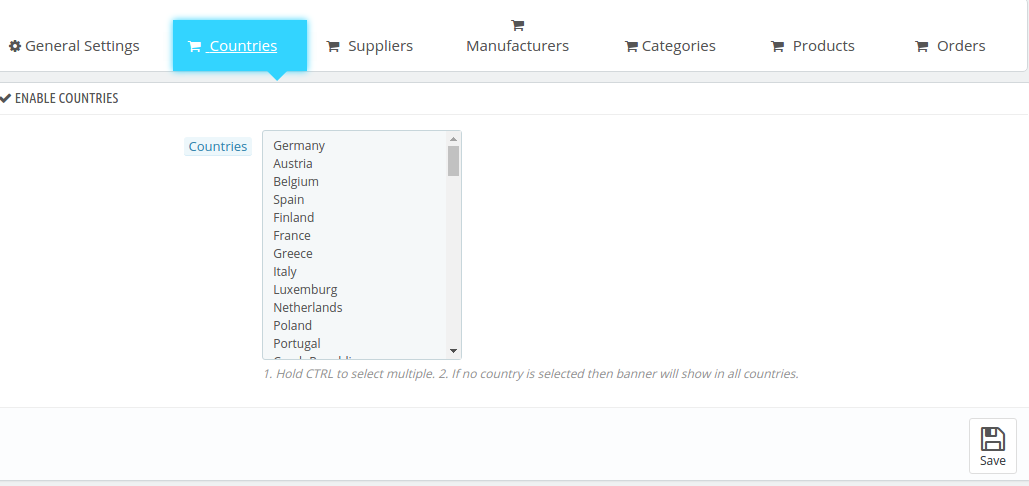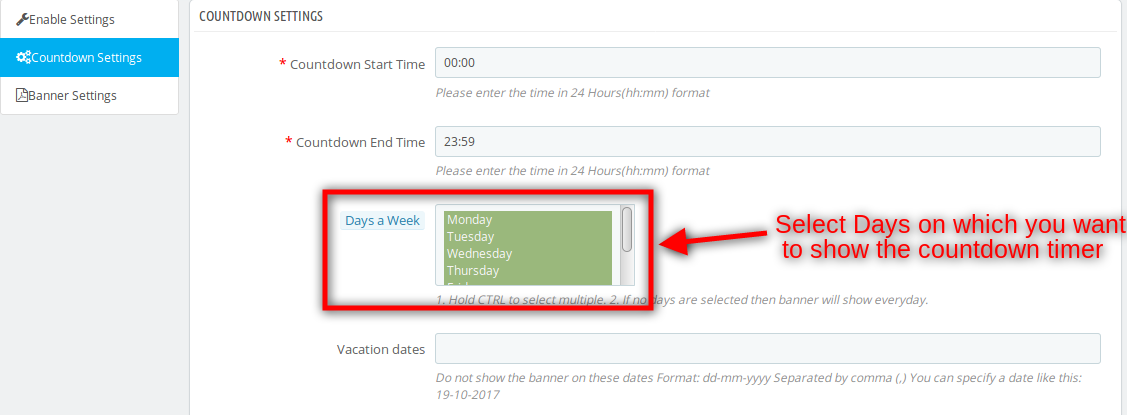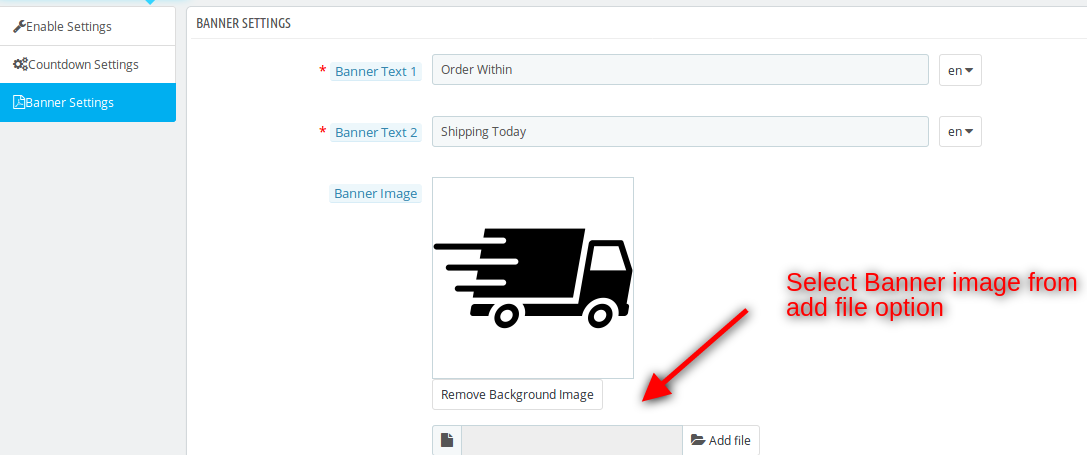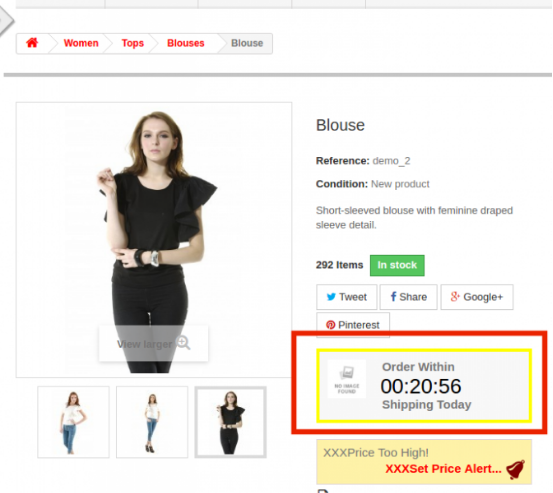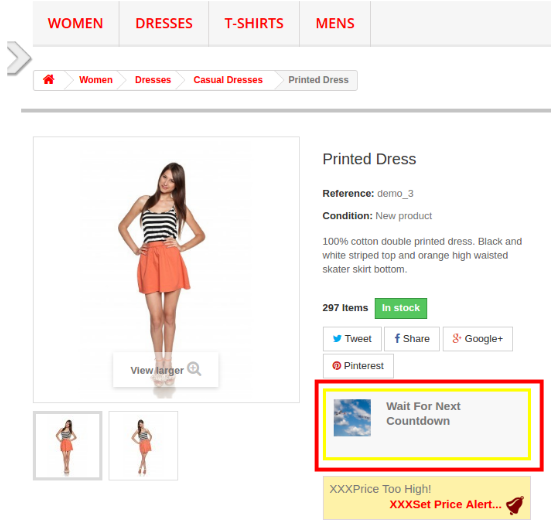1.0 Introducción
Módulo Prestashop temporizador de envío aumenta la tasa de conversión mediante la visualización del temporizador de la oferta de entrega de un día. Si el producto se ordenó en el lapso de tiempo especificado por el temporizador, a continuación, el paquete se entrega al cliente en el mismo día. El temporizador de cuenta atrás que especifica el límite de tiempo para hacer uso de esta oferta crea una urgencia en la mente de los visitantes de la tienda. Ayudando a la decisión de compra de los clientes, el complemento de Prestashop es una forma fácil de aumentar las posibilidades de conversiones.
1.1. Caracteristicas basicas:
- El módulo de Prestashop temporizador de envío es fácil de instalar y configurar.
- Este complemento Prestashop ofrece una implementación sin problemas.
- La extensión es altamente personalizable.
- compatible con varios idiomas.
- Múltiples opciones para la selección de lo que vale categorías, países, proveedores, etc.
- La tienda Prestashop administrador puede establecer la hora de inicio y fin.
- El administrador puede seleccionar los días en los que muestra el temporizador de cuenta atrás.
- El administrador puede configurar las vacaciones data para restringir la funcionalidad.
- El administrador puede mostrar advertencia en la página del carrito
- El plug-in permite al administrador configurar el aspecto y la sensación del temporizador.
- La tienda Prestashop administrador puede ver los detalles del pedido.
- El temporizador de cuenta atrás Prestashop ayuda a aumenta la tasa de conversión.
- El temporizador de cuenta atrás asegura rápida toma de decisión por los clientes.
- Los clientes no necesitan comparar el tiempo de entrega de los mismos productos en otros sitios web.
1.2. Objetivos del proyecto
La extensión de Prestashop ofrece una situación beneficiosa tanto para los clientes, así como el administrador de la tienda. Mientras que los visitantes consiguen almacenar la opción de entrega rápida muy necesario, los e-comerciantes despejar su inventario con el mínimo esfuerzo. Éstos son algunos de los objetivos que Prestashop un día módulo temporizador de entrega ofrece a los propietarios de tiendas de comercio electrónico.
- El administrador puede fijar la duración del tiempo para el envío de la oferta de un día.Un temporizador se mostrará en la página de producto recordando a los clientes sobre el límite de tiempo.
- El administrador puede seleccionar el producto, la categoría en la que está mirando para agregar la función. El e-comerciante puede incluso seleccionar el nombre del proveedor y el fabricante en la que se quiere ofrecer la oferta de entrega de un día. El módulo proporciona incluso una opción para seleccionar la región y los países en que quiere esta oferta que sea aplicable.
- El módulo altamente personalizable permite al administrador para cambiar el aspecto y la sensación de que el temporizador en cuestión de momentos.
- Los pedidos recibidos se pueden ver en la interfaz de administración.
2.0 Instalación
Se requiere que el administrador de tienda de Prestashop para comprar el módulo. Una vez realizada la compra, se entregarán siguientes archivos y carpetas.
- shippingtimer.zip que contiene el código fuente del módulo
- Manual de usuario
Siga los siguientes pasos para instalar la extensión:
- Descomprimir la carpeta shippingtimer.zip. La carpeta constaría de los archivos y carpetas como se muestra a continuación –
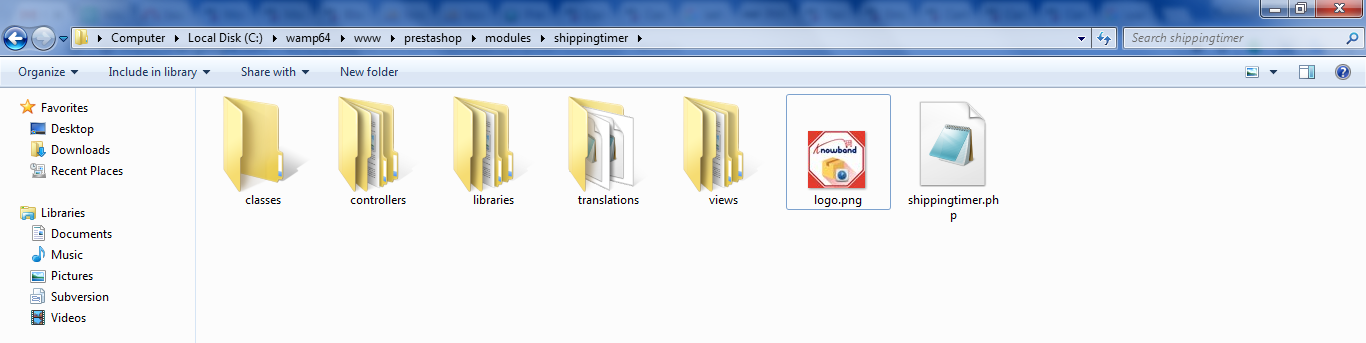
- Copiar todos los archivos y carpetas de la carpeta descomprimida y pegarlos en su tienda “Módulos” directorio de la ruta – el directorio raíz / módulos / .
- El envío temporizador Prestashop ahora se puede instalar en su Prestashop store.You puede encontrar en la tienda de administración -> Módulos y Servicios. Sería muestra a continuación –
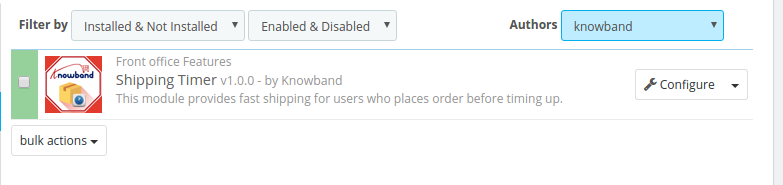
En el caso, usted no es capaz de encontrar el módulo en la lista de módulos de administración, se puede buscar en la búsqueda por tabuladores
Palabra clave – envío temporizador
Categoría – oficina de recepción
Filtrar por – Instalado No instalado y / Activado y Desactivado
- Haga clic en “Instalar” .it mostraría una ventana emergente para su confirmación. Haga clic en “Continuar con la instalación” opción. Este paso se instalará el módulo y mostrar la notificación – “Módulo (s) instalado con éxito”.
3.0 interfaz de administración
Al entrar en la interfaz de administración del módulo de Prestashop, el dueño de la tienda recibe un número de opciones de configuración fáciles. Los cambios en las características y funcionalidades del módulo se pueden personalizar con unos pocos clics de botón. Vamos a discutir las diversas opciones de configuración, uno por uno.
3.1 Cómo iniciar el proceso de configuración?
El proceso de configuración del módulo temporizador de envío Prestashop comienza con la pestaña Configuración general del complemento. A continuación se enumeran algunas de las opciones que se ofrecen en esta ficha.
- Activar / desactivar el módulo
- Habilitar País Comprobar
- Habilitar Registro de Proveedores
- Activar Comprobar Fabricante
- Categorías permiten Entradas
3.1.1 Activar / Desactivar el módulo
Junto con toda la opción de personalización, el administrador de la tienda tiene la opción de activar o desactivar el módulo de la tienda Prestashop. Esto se puede hacer simplemente moviendo el botón se muestra a continuación.

3.1.2 Habilitar País Comprobar
El contador de tiempo libre del envío se puede ajustar para todos los países en los que la empresa de comercio electrónico está en funcionamiento. La cuenta atrás para la entrega de un día está configurado por defecto para todos los países si el botón se apaga.

En el caso, el administrador quiere desactivar esta opción para cualquier país en particular, a continuación, puede hacerlo de ponerlo en marcha. Una vez hecho esto, el administrador puede seleccionar los países en los que quiere dar a esta oferta desde la pestaña ‘Países’.
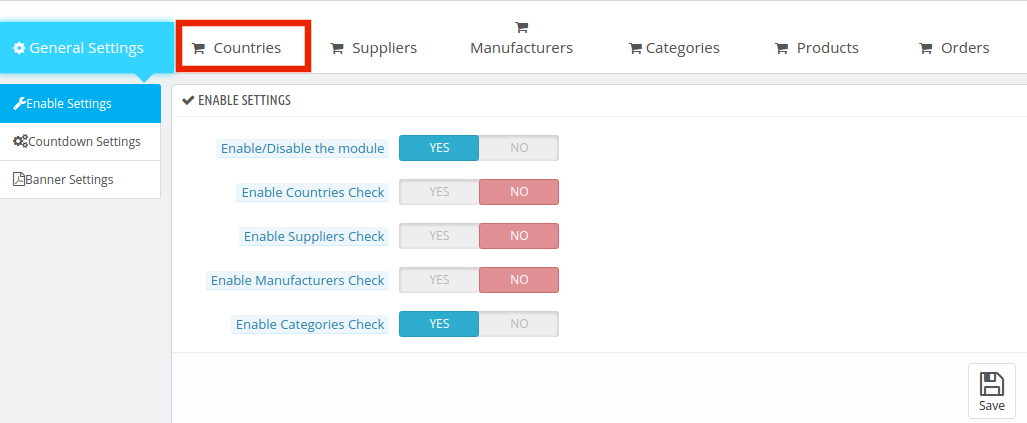
El administrador se proporciona con la lista de varios países para elegir. Las ubicaciones se pueden seleccionar de la lista. En el caso, ningún país se selecciona, entonces, la oferta será aplicable en todos los países.
3.1.3 Activar comprobación de Proveedor
La oferta se puede hacer válido para el proveedor seleccionado como por la necesidad de que el administrador tienda. Para seleccionar o deseleccionar cualquier proveedor en particular, el botón ‘Activar comprobación del Proveedor debe estar encendido.

Una vez hecho esto, el administrador puede seleccionar el nombre del proveedor de la ficha, como se muestra en la siguiente imagen.
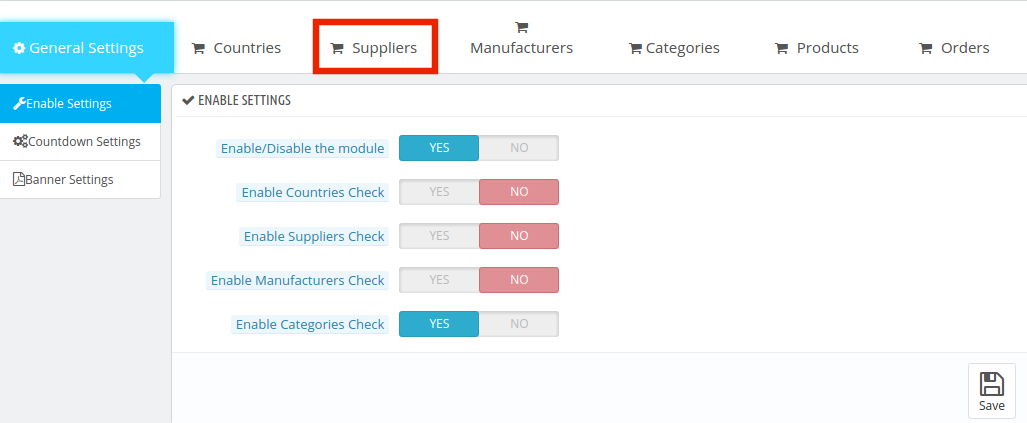
La pestaña Proveedor incluye los nombres de los diferentes proveedores que operan en la tienda de comercio electrónico. El administrador tiene que comprobar los nombres de forma manual con el fin de añadir esta función. La barra de búsqueda permite al dueño de la tienda para encontrar el nombre de un proveedor determinado instante.
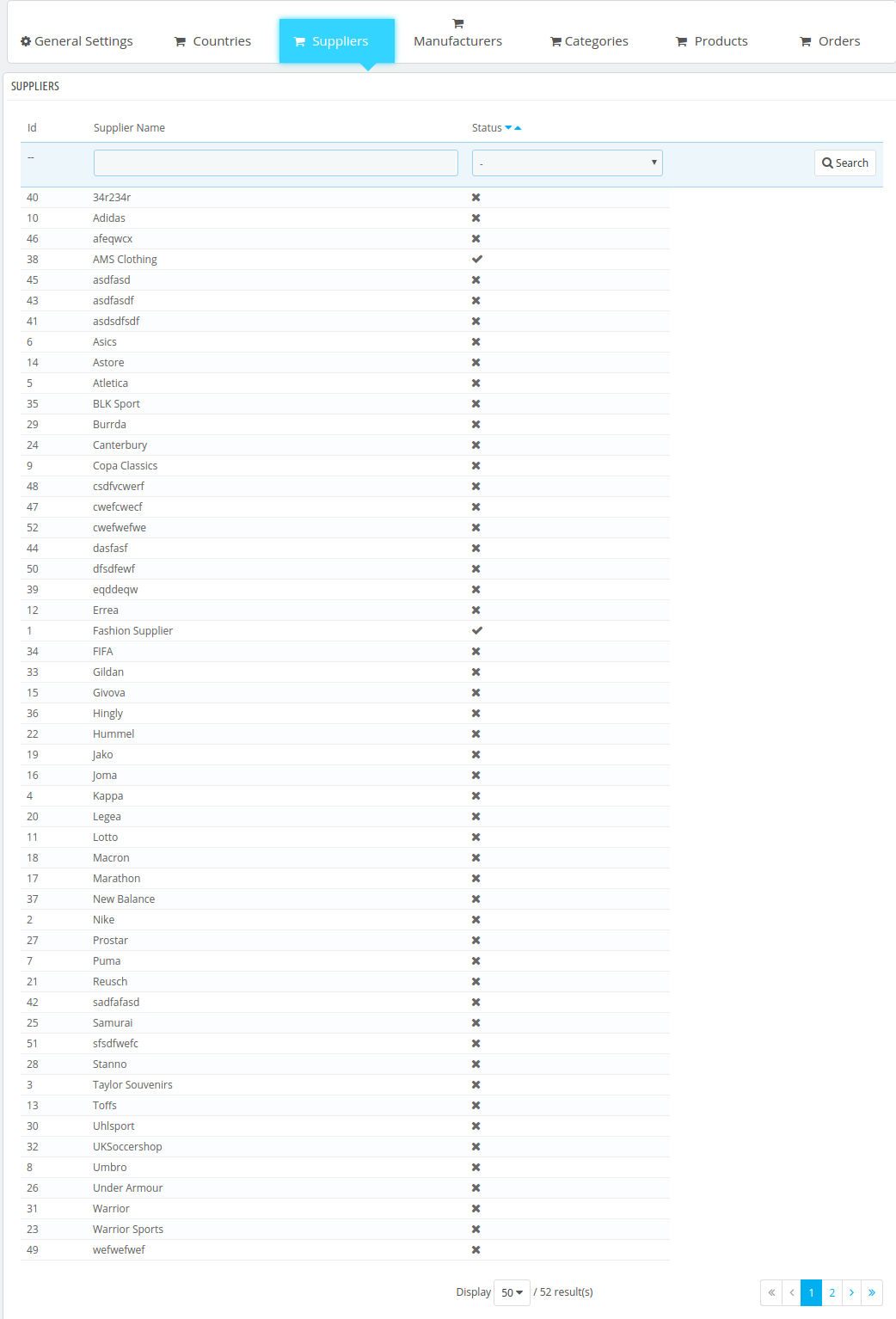
3.1.4 Habilitar Fabricante Comprobar
El mismo proceso se puede adoptar en la selección o anulación del fabricante. Activar las funciones de la pestaña ‘Configuración general’.

Una vez que esto está activado, el administrador puede ir a la pestaña del fabricante.
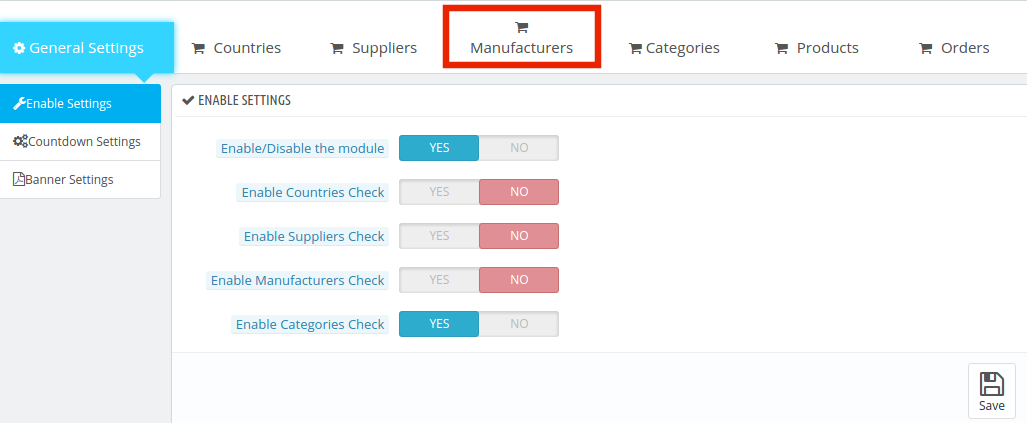
Esto incluye la lista de las marcas de fabricante y de la tienda de comercio electrónico Prestashop. Seleccione los nombres en el que queremos que ofrecen la entrega de un día y guardar los cambios realizados en la configuración.
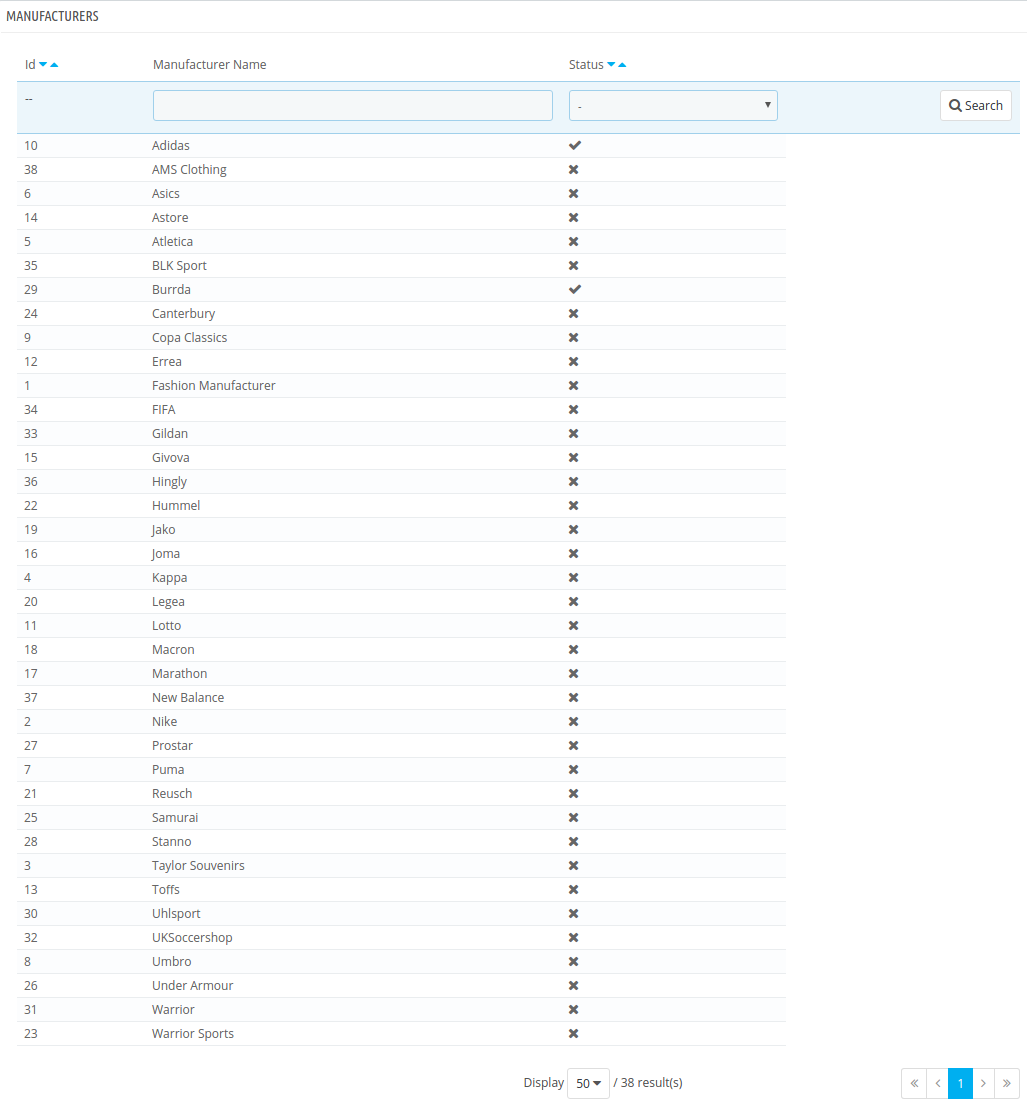
3.1.5 Habilitar Categorías Entradas
El comercio electrónico Prestashop administrador puede activar o desactivar la comprobación Categoría moviendo el botón como se muestra a continuación.

La pestaña categoría incluye la lista de las categorías que tiene en el sitio web.
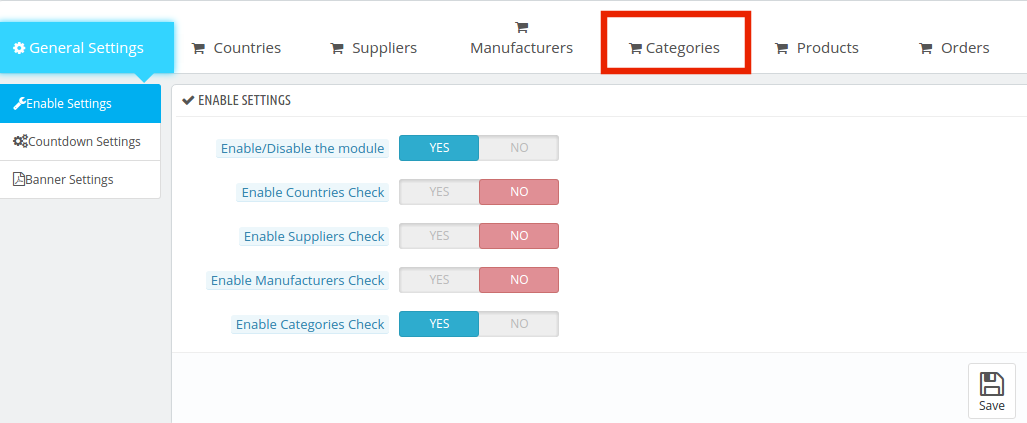
El almacén de administración de Prestashop puede expandir las categorías y seleccionar aquellas en las que él quiere añadir esta función de temporizador de envío. Las categorías pueden ser activada o desactivada con un clic del botón.
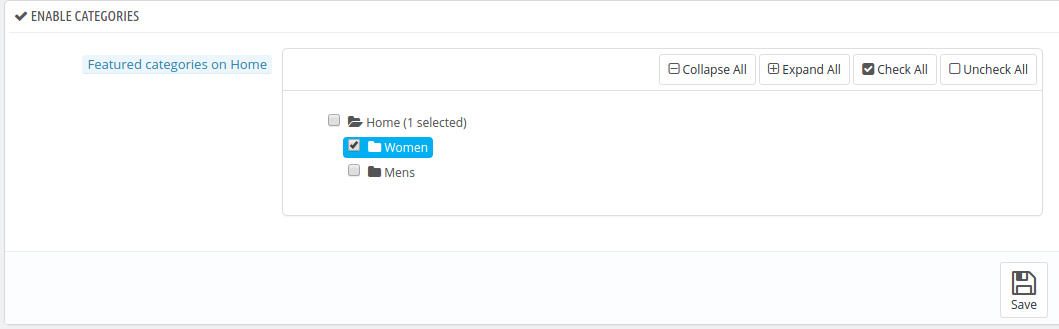
3.1.6 ¿Cómo se pueden seleccionar los productos para añadir el temporizador de envío?
Con el fin de seleccionar los productos que se van a incluir el temporizador de envío, el administrador puede ir a la pestaña de ‘productos’.
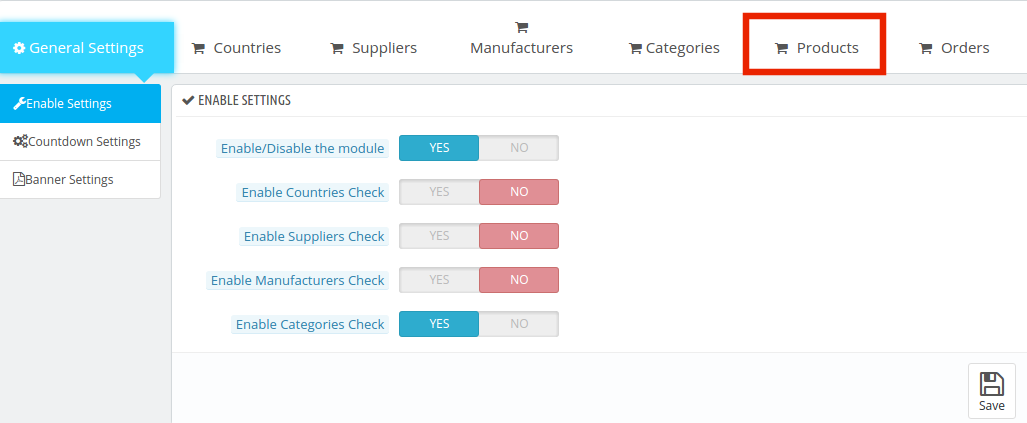
La ficha incluye la lista completa de los productos que se ofrecen en el sitio de comercio electrónico. El administrador puede comprobar cada producto en el que se quiere ofrecer la opción de envío inmediato.
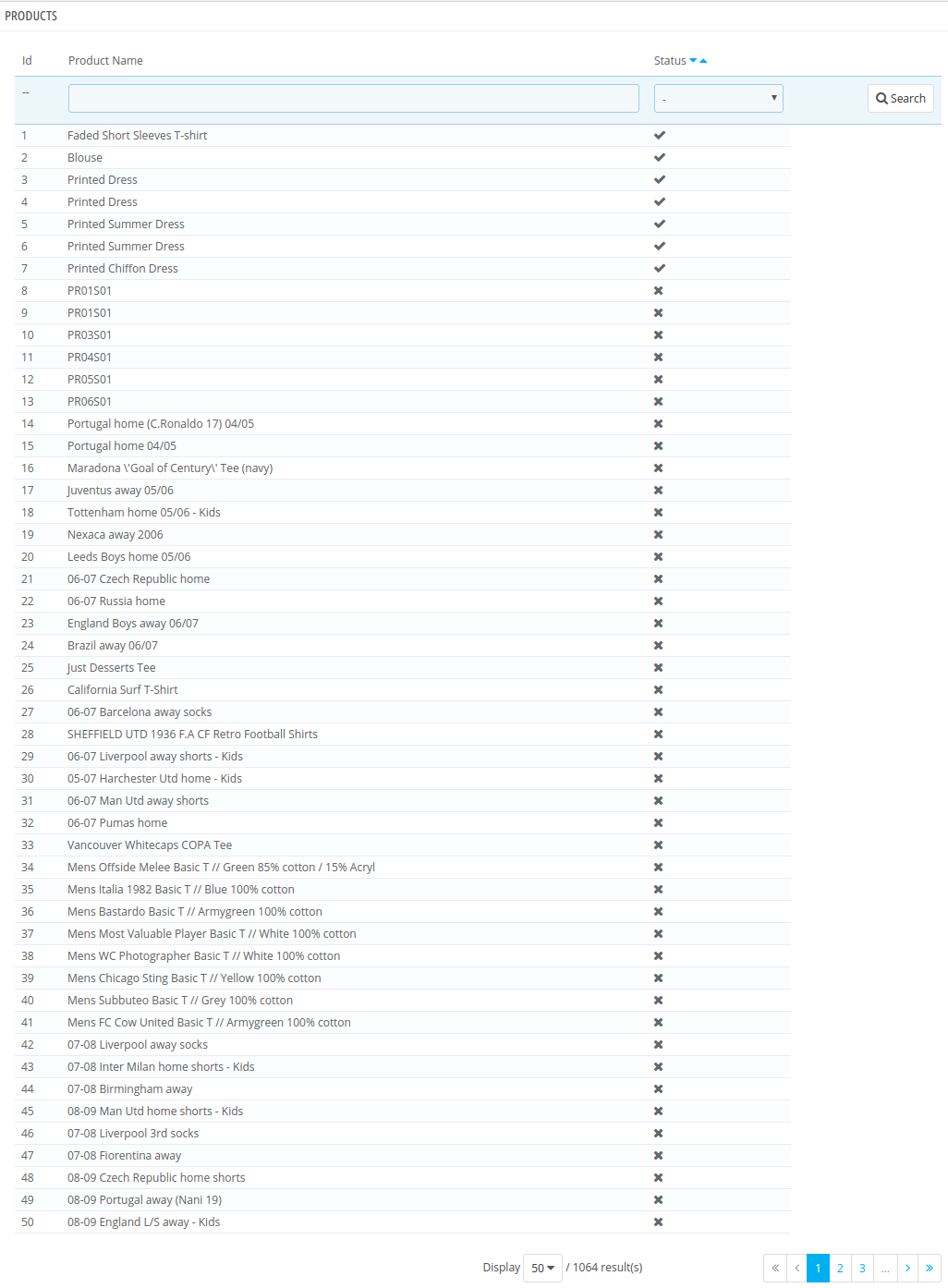
3.1.7 Cómo comprobar los pedidos realizados?
Prestashop módulo temporizador de entrega de un día incluso permite al administrador realizar un seguimiento de las órdenes recibidas. Las órdenes de compra de los productos con las características del envío de un día se pueden ver en la pestaña ‘orden’ de la interfaz de administración.
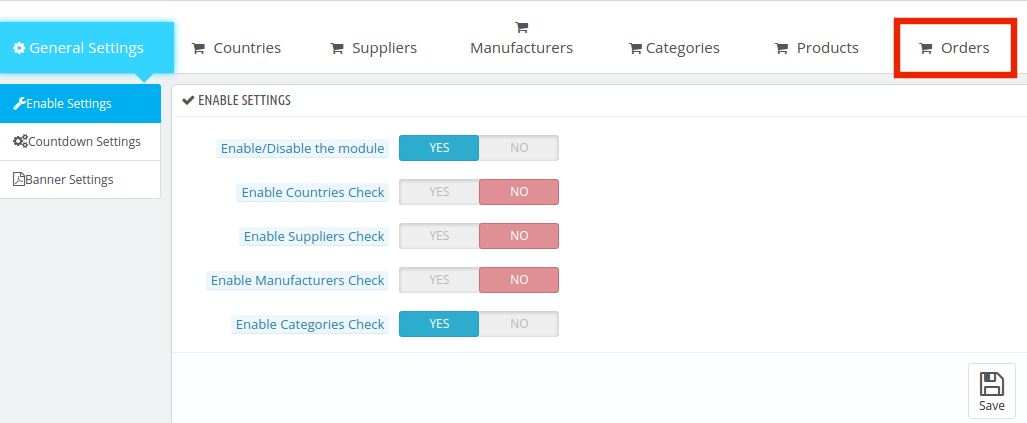
La lista completa de las órdenes recibidas puede ser recuperada en esta ficha. El administrador puede aplicar los filtros para ver los detalles de cualquier cliente particular como por la necesidad.
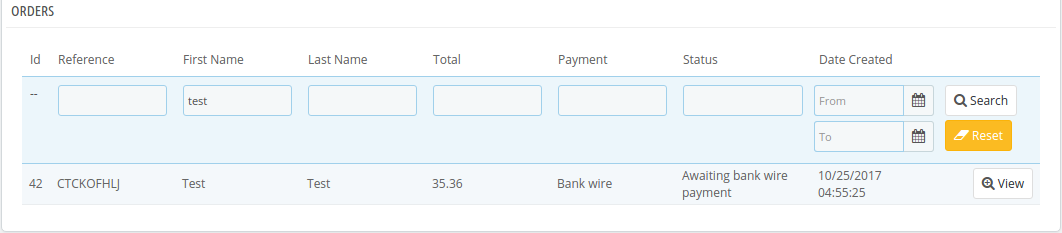
3.2 Cómo el ajuste de cuenta regresiva puede cambiar?
El temporizador de envío y la configuración de la cuenta regresiva se pueden cambiar desde el back-end del módulo. El administrador puede fijar el momento en que el temporizador es empezar y al final. Incluso se les da la opción de seleccionar los días de la semana cuando quieren mostrar el temporizador.
- Cuenta atrás Hora de inicio: Esto se refiere al momento en que el temporizador de la oferta de envío es comenzar en el sitio web.
- Cuenta atrás Hora de finalización: Determina el tiempo después del cual los clientes no podrán hacer uso de las características de envío de un día. Tanto el tiempo debe introducirse en el formato de 24 horas.
- Días de la semana: El administrador puede seleccionar los días en que se quiere ofrecer estas características. En caso de que no se selecciona ningún día, el temporizador se mostrará todos los días.
- Vacaciones Fechas: Si caso el administrador no quiere mostrar el temporizador en un día determinado, puede introducir la fecha en esta sección. Fechas Se pueden introducir múltiples separados por comas. Esto puede resultar una característica muy útil durante las vacaciones.
3.3 Cómo cambiar el aspecto y la sensación del temporizador?
El ajuste de la bandera y el aspecto y la sensación del pasado de la pestaña ‘Configuración de la bandera’. Estas son las opciones de personalización que ofrece.
Texto de la bandera 1 y texto 2: El texto que desea mostrar en el reloj de cuenta atrás bandera puede ser escrito aquí. El módulo ofrece soporte multi-idioma, por lo que, el texto se puede introducir en varios idiomas, dependiendo del sitio web.
Imagen del Anuncio: La imagen del contador de cuenta atrás se puede seleccionar desde la unidad local y cargado en el front-end de la página web.
Activar cabecera Cuando Cuenta atrás no es visible: Cuando la cuenta atrás para el envío de la oferta no está funcionando, el administrador recibe una opción para mostrar alguna otra pancarta en el front-end. Esta función puede ser activada o desactivada según la necesidad.
Cuando la bandera del texto de cuenta regresiva no es visible: Una vez que se activa esta función, se requiere que el dueño de la tienda para entrar en un texto que se mostrará junto con la bandera. El administrador puede parpadear el mensaje recordatorio al cliente acerca de las futuras ofertas.
Imagen del Anuncio de cuenta regresiva Cuando no es visible: Esta imagen banner puede ser seleccionado desde la unidad local del equipo.
Activar la advertencia en la cesta Página: Si los productos con esta característica se agregan al carro, el administrador puede mostrar el mensaje necesario para el cliente al permitir a este botón. El mensaje puede recordar al cliente sobre el valor de la compra insuficientes para hacer uso de la oferta o cualquier otro mensaje de acuerdo a la necesidad.
Advertencia bandera del texto: El texto que el administrador quiere que se muestra en el carro se puede introducir aquí.
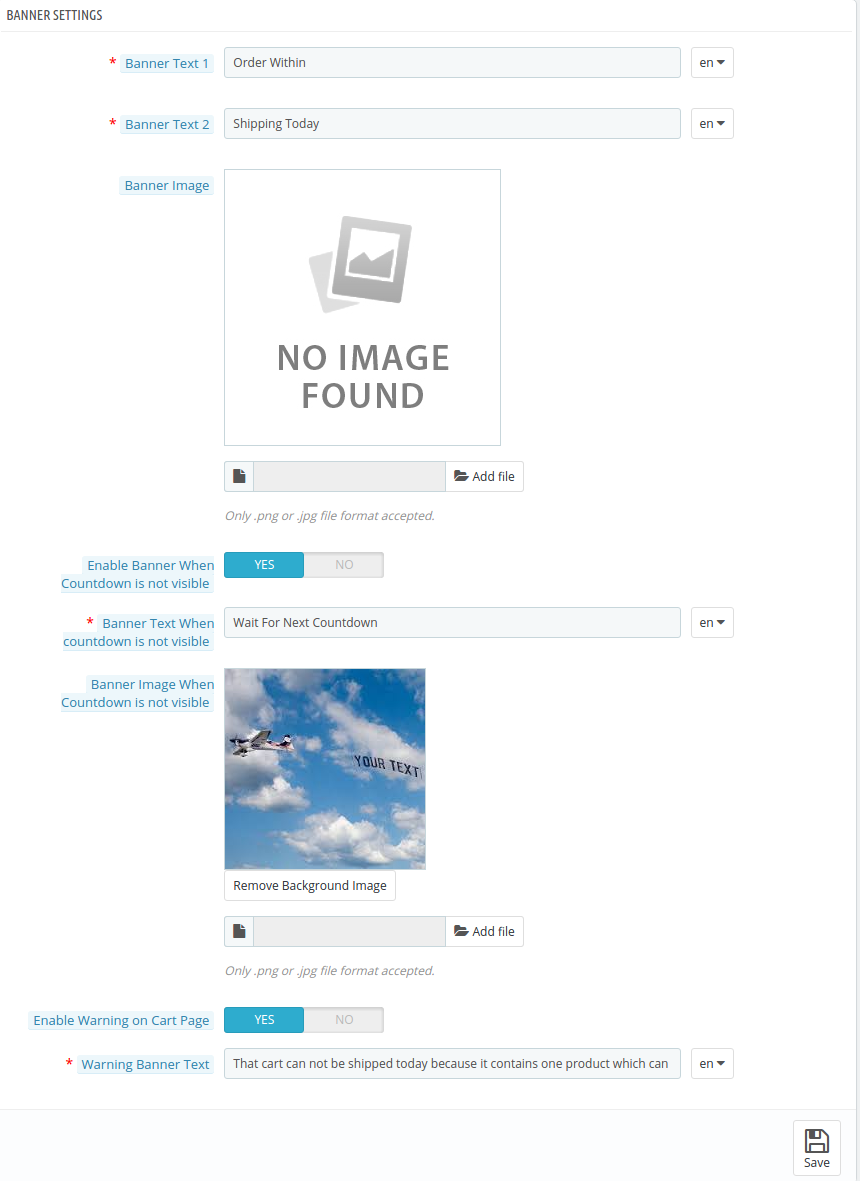
UI 4.0 Sitio Web
El temporizador de envío se mostrará en el front-end de la página web como personalizado por el administrador. El temporizador de cuenta atrás en la página de producto del sitio web se muestra en la siguiente imagen.
En el caso, no se muestra la cuenta atrás o el temporizador, entonces, la bandera alternativo se mostrará en el front-end.
Demostración de administración Enlace:https://ps.knowband.com/shippingtimer/16/admin1/index.php?controller=AdminModules&token=2a1dbe1666dd87fb270314503584878b
Demostración frontal: https://ps.knowband.com/shippingtimer/16/en/
Módulo de enlace: https://www.knowband.com/prestashop-shipping-timer
Ver video: https://www.youtube.com/watch?v=vl6ZMerZklo&feature=youtu.be
Por favor, póngase en contacto con nosotros en support@knowband.com para cualquier petición de consulta o cambiar a medida según sus necesidades de negocio.